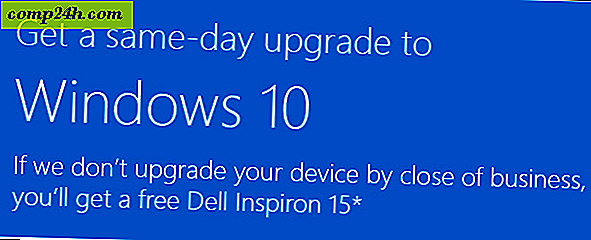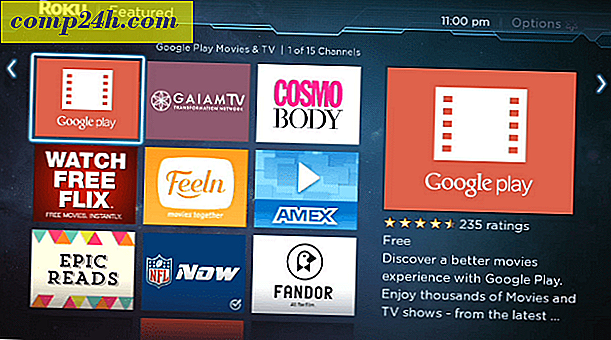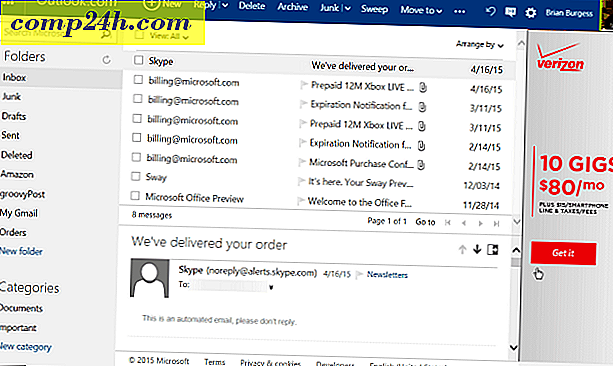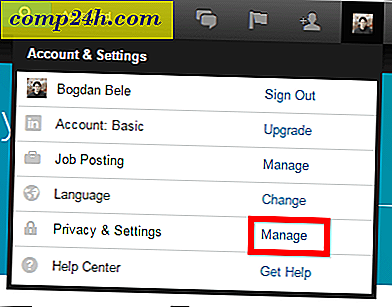Sådan skifter du din Windows 7-laptop til et WiFi Hotspot
Mens WiFi i det væsentlige overalt du ser, undertiden under rejsen, er du i en situation, hvor du kun har en kablet Ethernet-forbindelse. Hvad sker der så, hvis du skal tilslutte din "WiFi only" -enhed til internettet? Hvis du har en Windows 7-bærbar computer, kan du gøre den til en WiFi-hotspot og dele sin trådløse forbindelse til din enhed via et Ad Hoc-netværk. Sådan gør du det uden brug af tredjepart.
Bemærk! Windows 8 har roligt fjernet denne funktion, men du kan stadig gøre det med XP - Windows 7.
Hvad du skal bruge
- En bærbar computer med indbygget WiFi-funktion
- En mobilenhed med WiFi-funktion (For eksempel Kindle Fire HD, iPod touch, Nexus 7)
- En hårdt kablet Ethernet-forbindelse
Skift din Windows 7-laptop til et WiFi Hotspot
Klik på ikonet til kablet netværksforbindelse i systembakken, og vælg Åbn netværk og delingscenter.

På skærmen, der åbnes, skal du klikke på "Indstil en ny forbindelse eller netværk" under Ændre dine netværksindstillinger.

Vælg nu nederste indstilling for at oprette et trådløst ad hoc-netværk.

Guiden Trådløs ad hoc netværk starter op. Klik på Næste.

På det næste skærmbillede skal du give dit ad hoc-netværk et navn, vælge din sikkerhedstype og indtaste en sikkerhedsnøgle. Hvis du er på et offentligt sted, anbefaler jeg WPA2 for at få den bedste sikkerhed i dit netværk.

Det skal bare tage et par sekunder, og dit ad hoc-netværk er klar til brug.

Hvis du klikker på forbindelsesikonet i proceslinjen, kan du se det netværk, du netop har oprettet i listen, og venter på brugere.

Gå derefter til Netværks- og delingscenter og vælg Skift adapterindstillinger.

Tjek derefter "Tillad andre netværksbrugere at oprette forbindelse via denne computers internetforbindelse" og klik på OK.

Nu kan du se den delte WiFi-forbindelse fra din bærbare computer på din mobilenhed. Bare tilslut dig til det, og du får internetadgang på enheden på ingen tid.